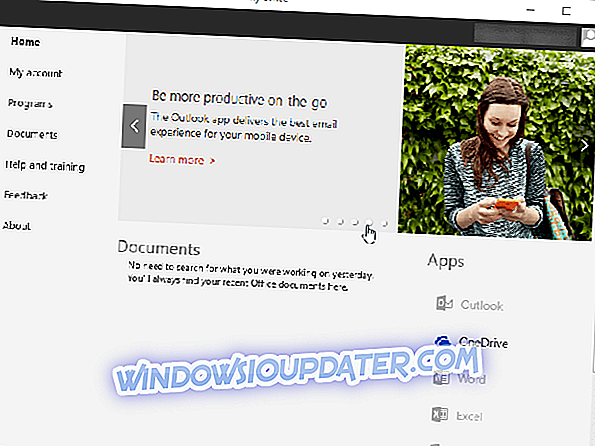Nas versões anteriores do Windows, os usuários que usavam mais de um monitor podiam ter sua tela de bloqueio em cada um dos monitores conectados ao PC. No entanto, os usuários que têm o Windows 10 em seu PC não têm acesso a esse mesmo recurso.
O recurso de tela de bloqueio do monitor duplo não funciona no Windows 10, já que apenas um (o monitor principal) exibirá a tela de bloqueio e o (s) outro (s) monitor (es) exibirá uma tela preta.
De acordo com o suporte ao cliente da Microsoft, o recurso de tela de bloqueio do monitor duplo não está disponível no Windows 10 devido ao sistema operacional estar em uma arquitetura totalmente nova. Segundo relatos, a equipe da Microsoft ainda está trabalhando em uma solução para corrigir o problema.
Como corrigir problemas de tela preta em monitores duplos do Windows 10
- Instale o Nvidia Surround
- Instalar aplicativos de ajustes de vários monitores

Solução 1 - Instalar o Nvidia Surround
Por enquanto, existem algumas soluções alternativas que podem resolver o problema até certo ponto. Por exemplo, alguns usuários usam o programa chamado Nvidia Surround, que lhes permite tratar seus múltiplos monitores como um único monitor. Embora este recurso da Nvidia seja projetado para jogos em vários monitores, ele também pode ser utilizado para tornar a tela de bloqueio de dois monitores mais atraente.
Solução 2 -Instalar aplicativos de ajustes de vários monitores
Outro método que os usuários usaram para corrigir o problema da tela preta é usar programas de ajustes de vários monitores de terceiros. Aparentemente, programas como esses podem permitir que você defina suas configurações para criar telas de bloqueio de dois monitores. É importante observar que os programas de terceiros não são fornecidos ou suportados pela Microsoft. Portanto, nunca é seguro confiar completamente em um programa de terceiros que ajusta as configurações do Windows.
Faça o download deles por sua conta e risco, pois alguns desses programas podem injetar códigos maliciosos em seu PC.
No entanto, usar programas de terceiros parece ser a única maneira de resolver o problema no momento. Há rumores de que a versão pro do Display Fusion permite que os usuários contornem o problema. O programa também oferece muitos outros recursos que permitem ajustar outras partes do sistema operacional Windows 10, como gerenciamento do Windows, controles do monitor, controles remotos, funções de energia e muito mais. É provavelmente a coisa mais próxima que você encontrará em uma solução de tela de bloqueio de dois monitores no Windows 10.
Artigos recomendados:
- Como clonar ou estender a tela com vários monitores no Windows 10
- Como definir um papel de parede de monitor duplo no Windows 10
- 10 melhor software de monitoramento de log para PC